Fremskynde MacBook med en 7,200RPM HDD
Apples ikoniske hvite plast MacBook ble opprinnelig utgitt i mai 2006, og har endelig blitt pensjonert fra deres hovedproduktlinje til fordel for Pro- og Air-modellene. Men mens MacBook ikke lenger blir presset av Apple, har disse Macene fortsatt mye igjen i dem, og under, vil jeg gå gjennom trinnene som trengs for å oppgradere MacBook med en 7.200 RPM harddisk - selv om guiden vil fortsatt være relevant for de som installerer en standard harddisk også.
7 200 RPM-harddisker gir et godt alternativ til SSD-er, som om de ikke kan nå blåsingshastighetene sett av solid state-stasjoner, vil brukeren nyte økt hastighet uten kostnaden per gigabyte påløpt med SSD-er. Det kan være noe ubetydelig tap i batteristrøm og en liten økning i støy når du monterer en 7.200 RPM-harddisk, men ærlig talt er de nyere modellene så godt utformet at jeg aldri har sett noen signifikant forskjell i heller. Naturligvis kan resultatene dine variere avhengig av modell.
Velge riktig harddisk for dine behov
Som batterier er billige harddisker en falsk økonomi og ikke verdt å betro dine verdsatte data med, så det er viktig å kjøpe fra en anerkjent kilde. Selv om det ikke er nødvendig å kjøpe en stasjon som er spesifikt markedsført mot Apple notatbøker, er det nødvendig med en 2, 5-tommers SATA-harddisk for at den passer riktig inn i MacBooks stramme kabinett. Jeg bestemte meg for å gå for en 750GB Seagate Momentus og er mer enn fornøyd med mitt kjøp, men det er verdt å tilbringe litt tid på å lese vurderinger for å ta en informert beslutning.
Forbered din Mac
Du må bestemme om du skal utføre en fersk installasjon eller helt klone harddisken din (du kan bruke Carbon Copy Cloner) eller sikkerhetskopiere med Time Machine. Personlig valgte jeg å klone alle dataene mine til en ekstern disk, da dette gir muligheten til å kopiere dataene dine akkurat som det var på den nye stasjonen. Det er verdt å lese trinnene nedenfor fullt ut før du begynner, særlig fordi jeg skal dekke noen mindre sannsynlige problemer som kan kaste opp når du oppgraderer en MacBooks harddisk.
Materialer som trengs:
- Torx Skrutrekker
- Phillips skrujern
- En mynt (eller noe lignende formet)
Installere harddisken

Slå først av MacBook-maskinen og la den avkjøles i omtrent 30 minutter. Forsikre deg om at du bruker et passende arbeidsområde, plasser MacBook ned og ned, og bruk en mynt for å vri hakkene som ligger ved siden av MacBook's batterihull med urviseren. MacBook-batteriet burde dukke opp litt, og du kan bruke batteriene ut med neglene. Vi trenger ikke mynten igjen før vi er ferdige.

Bildet over viser den tomme batterirommet, som er omgitt av en tynn L-formet metallstrimmel. Denne metallstrimmelen er festet med tre små skruer som må fjernes forsiktig og plasseres på et trygt sted, for eksempel en kopp. Rett bak L-formen er MacBook's to RAM-bukter, tilgjengelig ved å trekke på de to små løftene som er synlige under. Vi vil imidlertid gå til området som er igjen av bildet, hvor harddisken er lagret.

For å fjerne harddisken, følg for en liten plastikke som burde være gjemt under harddisken. Ta vare på å holde MacBook på plass, trekk denne merkelappen forsiktig mot deg mens du holder en jevn mengde kraft til den er trygt fjernet.

Med mindre den nye harddisken er festet med en brakett som allerede er festet, må du fjerne den gamle stasjonens brakett og legge den til 7 200 PRM en. For dette, bør du bruke en torx skrutrekker, selv om det absolutt ikke anbefales, i en klemme har jeg brukt tanger for å løsne brakettskruene når ingen torx var til stede. Fjern alle fire skruene og pass på å plassere den nye harddisken i kabinettet på den nøyaktige måten den forrige var satt på.
Installere ny 7 200 RPM harddisk
Ta vare på å sikre at 7 200 PRM-harddisken vender riktig vei opp, skyv det sakte inn i sporet, legg til jevn kraft, og det skal slås i godt og fast. Kontroller at merket er gjemt bak under stasjonen, og sett den L-formede metallstrippen i riktig posisjon. Sett inn skruene og kontroller at L-formet stripe av metall er ordentlig på plass. Sett batteriet tilbake i bukta og snu mynttelleren med urviseren til den er på igjen.
Potensielle problemer
Hvis du forsøker å starte din Mac, får du en serie pip og det mislykkes, det betyr at RAM-en din har blitt løs når du fjerner den L-formede stripen. Gjenta trinnene ovenfor for å få tilgang til RAM og sørg for at den skyves fast.
Manglende plastikkmerke - hvis det, uansett grunn, mangler den lille plastikmerket, er det fortsatt mulig å skille ut harddisken med forsiktighet. Bare bruk et par tynn tanger for å ta tak i harddiskens kant og trekk den ut veldig forsiktig.
Siste tanker
Forhåpentligvis vil fremgangsmåten ovenfor for å installere en 7.200 PRM-harddisk bidra til å puste livet inn i MacBook-maskinen din og gjøre det mulig å holde på det i noen få år. Det er mange andre trinn du kan ta, for eksempel å maksimere RAM, utføre en ny installasjon og sørg for å reparere tillatelser, sammen med programvare som er rettet mot å optimalisere Macens system. Jeg skal diskutere alle disse i fremtidige artikler, men vennligst gi oss beskjed i kommentarene hvis du har gode tips om å holde MacBook kjører raskt.


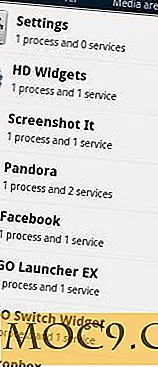



![SitePoint Premium - Lifetime Abonnement [MTE-tilbud]](http://moc9.com/img/mtedeals-031516-sitepoint-premium.jpg)
